Windows 10의 최근 파일에서 파일 제거
Windows 10에서는 기본적으로 파일 탐색기에 새로운 빠른 액세스 위치가 제공됩니다. 자주 사용하는 폴더와 최근 파일을 수집합니다. 우리는 이미 이전에 다루었습니다. 최근 파일을 제거하는 방법, 그리고 빠른 액세스에서 자주 사용하는 폴더를 제거하는 방법. 오늘은 빠른 액세스에서 파일을 숨기고 파일이 나타나지 않도록 할 수 있는 간단한 팁을 공유하고자 합니다.
파일 탐색기의 빠른 액세스 위치는 이전 버전의 Windows에서 시작 메뉴의 최근 파일 기능을 대체하기 위한 것입니다. Windows 10 Technical Preview에서는 빠른 액세스를 제외하고 사용자 인터페이스의 다른 곳에서 "최근 파일"에 액세스할 수 있는 쉬운 방법이 없습니다. 사용자가 최근 파일 활동을 확인해야 할 때마다 Explorer를 열어야 합니다.
그러나 빠른 액세스에 개인 파일이 표시되는 것이 마음에 들지 않으면 해당 파일을 숨길 수 있습니다. 그렇게 하려면 아래의 간단한 지침을 따르십시오.
- 파일 탐색기를 열고 기본적으로 열리지 않는 경우 빠른 액세스를 클릭합니다.
- 빠른 액세스에서 숨기려는 폴더를 마우스 오른쪽 버튼으로 클릭합니다.
- "라는 명령을 선택하십시오.빠른 액세스에서 제거"를 눌러 선택한 파일을 숨깁니다.
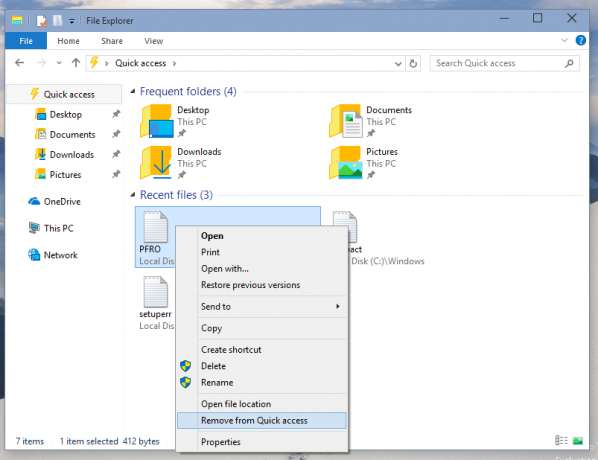
파일을 숨기기에 충분합니다. 또한 다음 항목에 관심이 있을 수 있습니다. Windows 10 파일 탐색기에서 빠른 액세스 대신 이 PC 열기.


